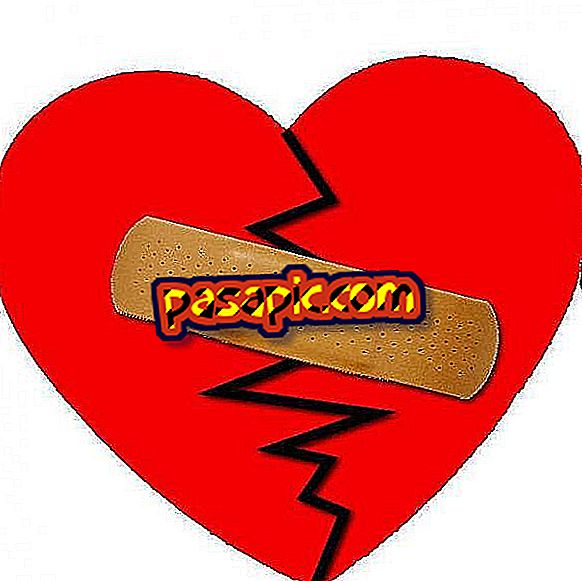Sådan tilføjes en ramme til et billede i Photoshop

Kanterne på et fotografi kan gøre en stor forskel, og med Photoshop kan du nemt tilføje grænser, når du lærer at gøre det. Følg disse trin for at få dit billede til at skille sig ud fra resten af siden med en grænse i Photoshop.
Du skal bruge:- Adobe Photoshop
1
Start Photoshop, og åbn det billede, som du vil tilføje en ramme til.
2
Hvis du vil oprette en ramme rundt om hele billedet, skal du åbne menuen Vælg og vælge Vælg alle. Hvis du vil oprette en ramme omkring en bestemt sektor, skal du bruge markeringsværktøjet på værktøjslinjen og vælge det ønskede område.
3
Vælg Vælg, og vælg Border i Vælg-menuen. Vælg dialogens pixelstørrelse i dialogboksen.
4
Find farvepaletten på venstre side af skærmen. Klik på den øverste boks og vælg en randfarve fra paletten. Klik på OK
5
Vælg Udfyld menuen Rediger. Vælg de indstillinger, der gælder for grænsen i dialogboksen .
6
Klik på OK for at se grænsen. Hvis resultaterne ikke er, hvad du vil, skal du vælge Fortryd fra menuen Rediger for at fjerne fyldningen og prøv igen.
7
Brug kommandoen Gem som på menuen Filer for at gemme det nye billede.
- Jo større pixelstørrelse, desto tykkere er kanten
- For at oprette en stiplede grænse, vælg Dissolve fra Fill kommandoen indstillinger.
- Før du redigerer et billede, gem filen med et andet navn, vælg Gem som fra menuen Filer. Dette gør det muligt at redigere billedet uden at skulle bekymre sig om originalen.